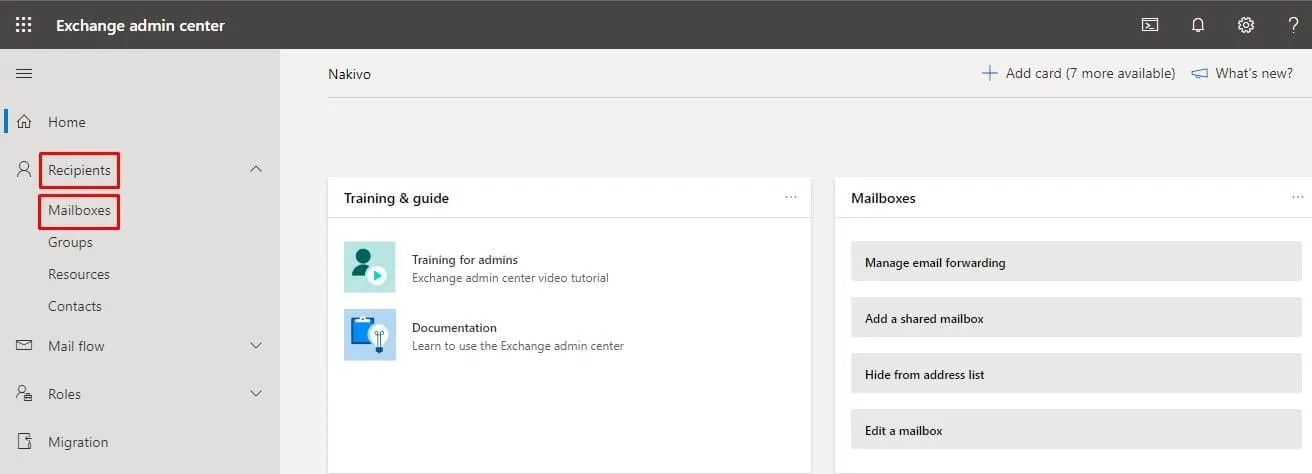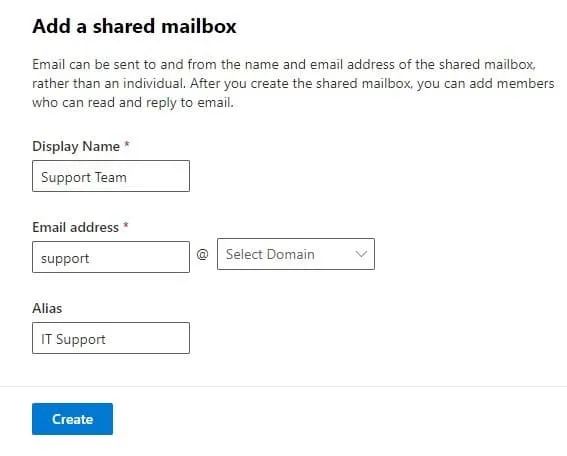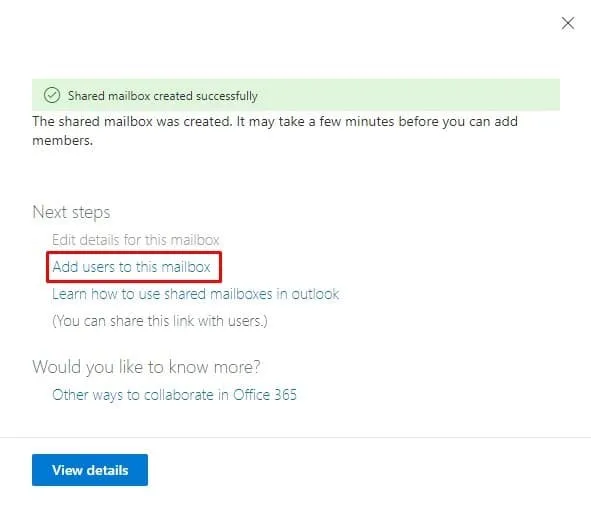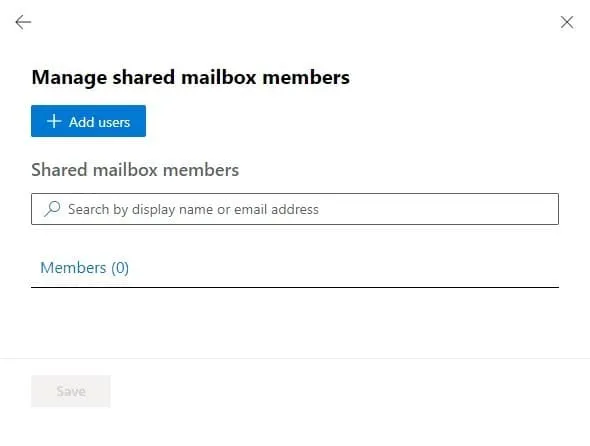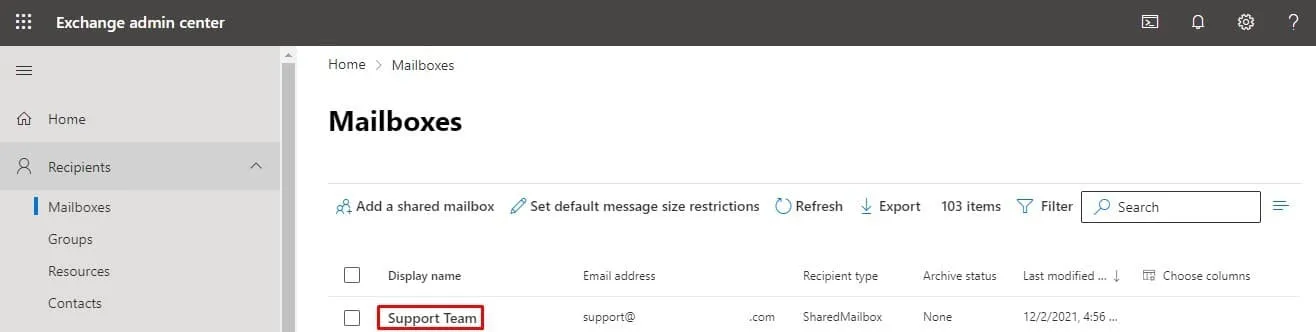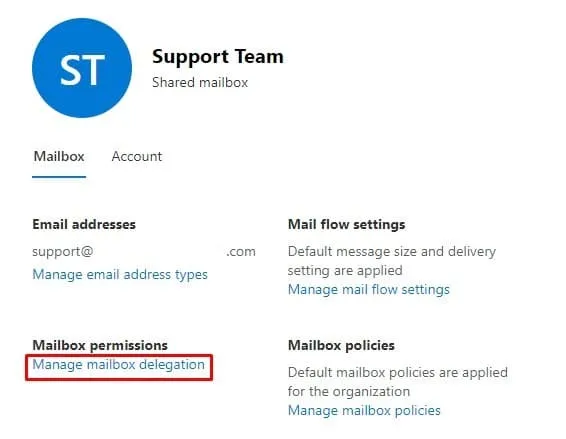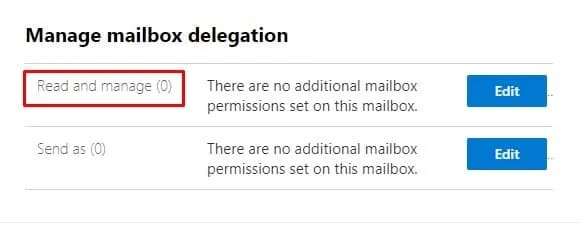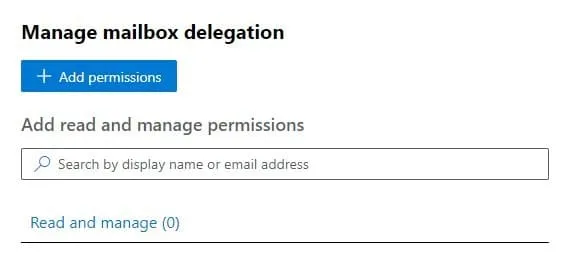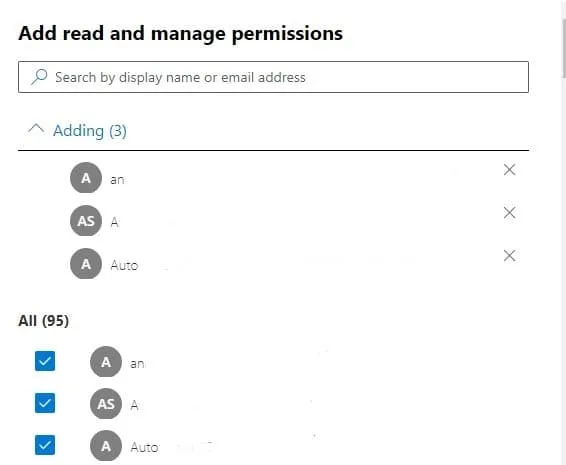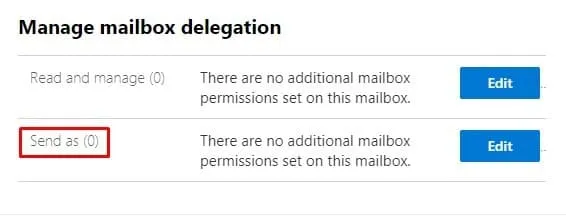Gedeelde postbussen in Microsoft 365 Exchange Online bieden een samenwerkingsruimte voor collega’s binnen hetzelfde team om gezamenlijk e-mails te verzenden en te beantwoorden. Het instellen en maken van een gedeelde postbus stelt gebruikers in staat om intern te communiceren met collega’s en extern met klanten via een gemeenschappelijk e-mailaccount zoals [email protected] of [email protected]. Wanneer een gebruiker in een groep antwoordt op een e-mail die is verzonden vanuit een gedeelde postbus, ziet de ontvanger alleen het adres van de gedeelde postbus en niet het adres van de gebruiker.
Het maken van een gedeelde postbus in Exchange Online
Het maken van een gedeelde postbus in Exchange Online is snel en eenvoudig. Sterker nog, je kunt een gedeelde postbus binnen enkele stappen opzetten en gebruiken. Hier is hoe je het doet:
Ten eerste, ga naar het Exchange-beheercentrum (EAC) door deze link te volgen: admin.exchange.microsoft.com en meld je aan met je beheerdersaanmeldgegevens.
In het Exchange-beheercentrum, aan de linkerkant, onder Ontvangers, klik op Postbussen.
Vervolgens, in de sectie Postbussen, klik op Een gedeelde postbus toevoegen.
In het zijpaneel dat opent, getiteld Een gedeelde postbus toevoegen, vul je informatie in:
- Weergavenaam: Voer de naam in die je wilt laten verschijnen in de Van-regel van je e-mails (bijvoorbeeld, Support Team).
- E-mailadres: Voer de gebruikersnaam van het e-mailadres in dat u wilt maken (bijvoorbeeld, Ondersteuning) en selecteer vervolgens in de Selecteer Domein keuzelijst het domein van uw organisatie (bijvoorbeeld, uworganisatie.com).
- Alias: Voer een alternatieve naam in voor het e-mailadres van de gedeelde mailbox. E-mails die naar het alias-e-mailadres worden gestuurd, worden bezorgd bij de mailbox van het primaire adres hierboven aangemaakt. (Het instellen van een alias is optioneel, dus u kunt dat veld leeg laten als u geen alternatief e-mailadres aan uw gedeelde mailbox wilt toevoegen.)
- Klik op Aanmaken onder aan het Voeg een gedeelde mailbox toe paneel.
Nu u succesvol een Exchange Online gedeelde mailbox heeft aangemaakt, kunt u beginnen met het toevoegen en beheren van leden.
Leden toevoegen aan een Exchange Online gedeelde mailbox
Leden van een gedeelde mailbox in Exchange Online kunnen toegang krijgen tot de mailbox en inkomende/uitgaande e-mails bekijken. Toegevoegde leden met de juiste rechten kunnen ook antwoorden op interne en externe e-mails, maar daarover later meer.
Hier is hoe u leden toevoegt aan een Exchange Online gedeelde mailbox:
1. Wanneer u klaar bent met het maken van de gedeelde mailbox, ontvangt u het volgende bericht: Gedeelde mailbox succesvol aangemaakt. Op dezelfde pagina onder Volgende stappen, klik op Gebruikers toevoegen aan deze mailbox.
2. Onder Beheer gedeelde mailbox leden, klik op + Gebruikers toevoegen.
3. Selecteer van de lijst de gebruikers die u aan de gedeelde mailbox wilt toevoegen. Nadat u de selectievakjes naast de benodigde gebruikers hebt geselecteerd, klikt u onderaan de pagina op Opslaan. Op de volgende pagina klikt u op Sluiten.
Instelling van machtigingen in een gedeelde Exchange Online-postbus
Een gedeelde Exchange Online-postbus maakt geen gebruik van de traditionele aanmeldingsmethode waarbij gebruikers een gebruikersnaam en wachtwoord invoeren om toegang te krijgen tot hun account. In plaats daarvan moeten gebruikers eerst Volledige toegang of Verzenden als machtigingen krijgen om toegang te krijgen tot en gebruik te maken van de postbus. Nadat de machtigingen zijn ingesteld, kunnen gebruikers zich aanmelden bij hun individuele account(s) en toegang krijgen tot de gedeelde mailbox door deze toe te voegen aan hun Outlook-profiel(len).
De machtiging Volledige toegang geeft u de mogelijkheid om toegang te krijgen tot de gedeelde mailbox en op te treden als beheerder. Met alleen de machtiging Volledige toegang kunt u berichten lezen, bekijken, verwijderen en wijzigen, evenals afspraakitems maken, maar u kunt geen e-mails verzenden vanuit de gedeelde Exchange Online-postbus. Daarvoor moet u ook de machtiging Verzenden als krijgen.
De machtiging Verzenden als staat u toe om interne en externe berichten vanuit de gedeelde mailbox te verzenden. Dus wanneer u een bericht verzendt vanuit de gedeelde Exchange Online-postbus, worden uw weergavenaam en adres vervangen door de weergavenaam en het adres van de gedeelde mailbox. Dus zelfs als u bent aangemeld bij uw account (bijvoorbeeld [email protected]), wordt uw bericht verzonden alsof het rechtstreeks vanuit de gedeelde mailbox komt (bijvoorbeeld [email protected]).
Om Volledige toegang in te stellen, volgt u onderstaande instructies:
1. Ga terug naar de sectie Postvakken. Je nieuw aangemaakte gedeelde postvak staat daar vermeld met alle andere postvakken van gebruikers. Je kunt het identificeren door te zoeken naar het attribuut GedeeldPostvak onder Type ontvanger.
2. Klik op de weergavenaam van je gedeelde postvak. Een zijpaneel met je weergavenaam verschijnt nu aan de rechterkant. Onder Postvakmachtigingen, klik op Beheer postvakdelegatie.
3. Om gebruikers volledige toegang te verlenen, klik in de sectie Lezen en Beheren op Bewerken.
4. Op de volgende pagina, klik op +Machtigingen toevoegen.
5. In de weergegeven lijst, selecteer de gebruikers aan wie je volledige toegang wilt verlenen. Nadat je de selectievakjes naast de benodigde gebruikers hebt aangevinkt, klik op Opslaan onderaan de pagina. De pagina Toegevoegde postvakmachtigingen wordt dan weergegeven, wat het succes van het proces aangeeft.
Als zijopmerking wordt aanbevolen om volledige toegang alleen te verlenen aan managers en systeembeheerders.
Zodra je klaar bent met het instellen van de volledige toegangsmachtigingen, volg de onderstaande stappen om verzendmachtigingen te verlenen aan gebruikers:
1. Op de pagina Toegevoegde postvakmachtigingen, klik op Sluiten. Vervolgens op de pagina Beheer postvakdelegatie, klik op Annuleren.
2. Je bent nu terug op de pagina Beheer postvakdelegatie, waar je kunt kiezen tussen de twee hoofdmachtigingen. Deze keer, in de sectie Verzenden Als, klik op Bewerken.
3. Op de volgende pagina, klik op +Machtigingen toevoegen.
4. Selecteer in de weergegeven lijst de gebruikers aan wie u Volledige toegang wilt verlenen. Nadat u de selectievakjes van de gebruikers hebt aangevinkt, klikt u onderaan de pagina op Opslaan. De pagina Machtigingen voor postvak toegevoegd wordt dan weergegeven, wat het succes van het proces aangeeft.
Het maken van een gedeeld postvak met Exchange Online PowerShell.
Als systeembeheerder kunt u een gedeeld postvak maken en machtigingen instellen met de opdrachtregel in Exchange Online PowerShell. Raadpleeg deze blogpost om te leren hoe u Exchange Online kunt verbinden met PowerShell.
Door de onderstaande opdrachtregel uit te voeren, maakt u een gedeeld postvak met de titel Support Team en verleent u zowel Volledige toegang als Verzenden als-machtigingen aan de mail-enabled beveiligingsgroep SecuritySupport:
New-Mailbox -Shared -Name “Support Team” -DisplayName “Sales Department” -Alias Sales | Set-Mailbox -GrantAsTo SecuritySupport | Add-MailboxPermission -User SecuritySupport -AccessRights FullAccess -InheritanceType All
Afronding
Het instellen en maken van een gedeeld postvak in Exchange Online is een eenvoudige procedure. Een klein team dat wil profiteren van de samenwerkings- en productiviteitsfuncties van een centraal gedeeld postvak kan binnen 2 tot 5 minuten aan de slag.
Hoewel Exchange Online hoogwaardige beveiliging biedt en gebruikerspostvakken beschermt tegen cyberbedreigingen zoals phishinglinks, is er altijd ruimte voor menselijke fouten. Gebruikers kunnen nog steeds slachtoffer worden van phishingaanvallen en ransomware-aanvallen, wat kan leiden tot gegevensverlies. Het maken van een back-up van uw gedeelde postvakken in Exchange Online met een uitgebreide back-upoplossing zoals NAKIVO Backup & Replication zorgt ervoor dat uw gegevens in Exchange Online, OneDrive voor Bedrijven en SharePoint Online veilig en herstelbaar zijn, zelfs in geval van menselijke fouten.
Source:
https://www.nakivo.com/blog/set-up-and-create-a-shared-mailbox-in-microsoft-365-exchange-online/